时间:2023-11-24 11:32:47 作者:永煌 来源:系统之家 1. 扫描二维码随时看资讯 2. 请使用手机浏览器访问: https://m.xitongzhijia.net/xtjc/20221204/267572.html 手机查看 评论 反馈
Win11文件夹如何设置密码?有时候我们在使用电脑时会为文件夹设置一些密码,这样能够有效的保障个人隐私,但一些用户在升级到Win11系统之后就不清楚如何去操作呢?其实和Win10相差不大,下面就和小编一起来看看Win11文件夹设置密码的方法吧。
Win11文件夹设置密码的方法
1. 首先去找到要加密的文件夹。

2. 然后右击这个文件夹,选择“属性”。
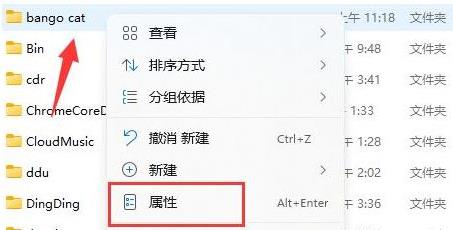
3. 在点击属性下面的“高级”。
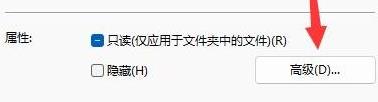
4. 勾选菜单中的“加密内容以便保护数据”并点击确定。
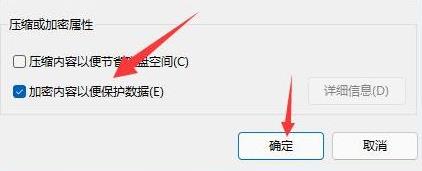
5. 最后返回到文件夹的属性,在弹出的窗口中点击“确定”即可。

以上就是系统之家小编为你带来的关于“Win11文件夹如何设置密码-Win11文件夹设置密码的方法”的全部内容了,希望可以解决你的问题,感谢您的阅读,更多精彩内容请关注系统之家官网。
发表评论
共0条
评论就这些咯,让大家也知道你的独特见解
立即评论以上留言仅代表用户个人观点,不代表系统之家立场